
William Charles
0
5282
1063
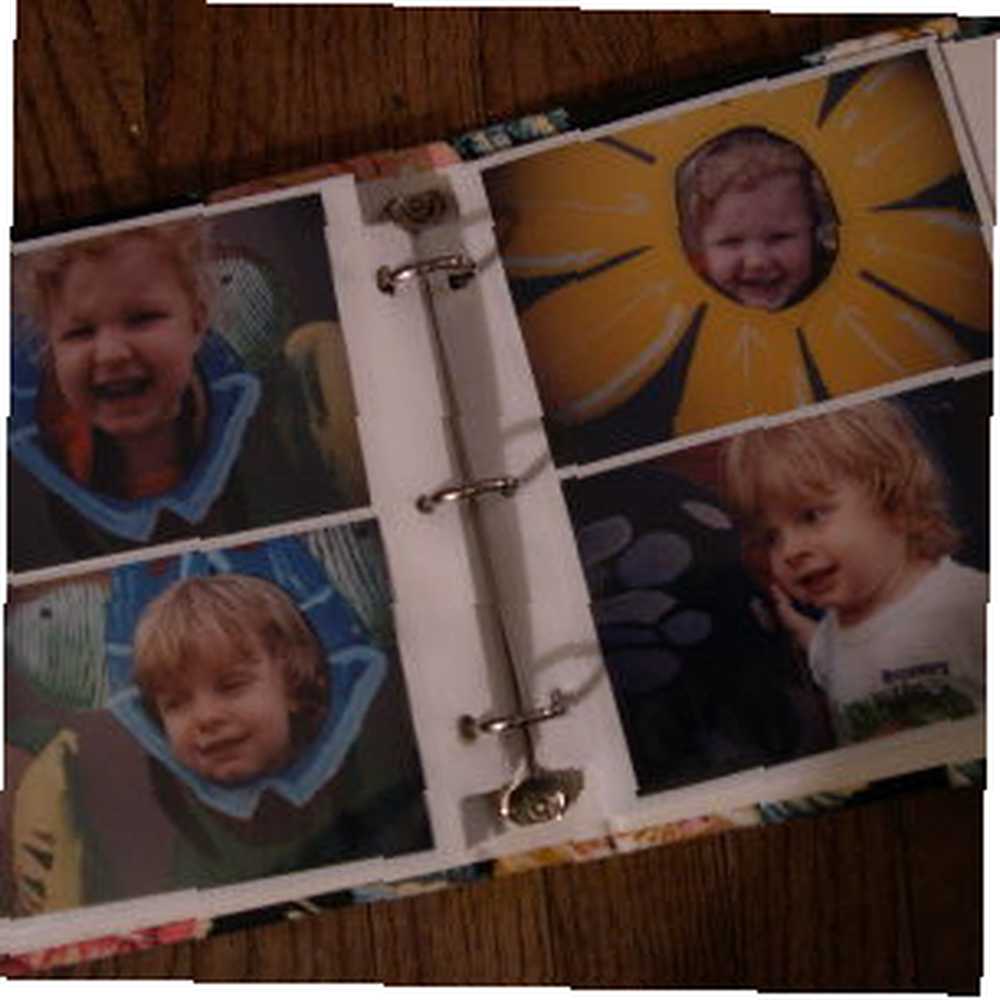 Desde la invención de la cámara, las personas han buscado formas de preservar los recuerdos de la mejor manera posible. Primero, simplemente teníamos los daguerrotipos, y luego decidimos que enmarcar fotos de mejor calidad podría ser una buena idea. Después de eso, de alguna manera finalmente desarrollamos álbumes de recortes fotográficos. 5 Sitios simples de Scrapbooking gratuitos para principiantes. 5 Sitios simples de Scrapbooking gratuitos para principiantes. Sin embargo, en la era tecnológica, tenemos una forma aún más avanzada de componer un álbum familiar.
Desde la invención de la cámara, las personas han buscado formas de preservar los recuerdos de la mejor manera posible. Primero, simplemente teníamos los daguerrotipos, y luego decidimos que enmarcar fotos de mejor calidad podría ser una buena idea. Después de eso, de alguna manera finalmente desarrollamos álbumes de recortes fotográficos. 5 Sitios simples de Scrapbooking gratuitos para principiantes. 5 Sitios simples de Scrapbooking gratuitos para principiantes. Sin embargo, en la era tecnológica, tenemos una forma aún más avanzada de componer un álbum familiar.
Adobe Photoshop Elements Aplicar más de 100 efectos de un solo clic en sus imágenes usando ImageTricks [Mac] Aplicar más de 100 efectos de un solo clic en sus imágenes usando ImageTricks [Mac] ofrece a los usuarios una forma de crear sus propios libros de fotos que pueden imprimirse directamente en a casa o incluso enviado a un editor elegante. Este proyecto es relativamente fácil, y al final te dará algo agradable para poner en tu mesa de café..
Comenzando todo
Antes de comenzar, debe decidir si desea abrir todas las fotos que desea incluir en su Álbum de fotos dentro de su Contenedor de proyectos. Sin embargo, con tantos archivos abiertos, esto podría hacer que su máquina se ejecute innecesariamente caliente. Siempre puede optar por omitir esta opción, ya que hay una manera de agregar fotos sin que estén en su Bin del proyecto, pero lo veremos más adelante.
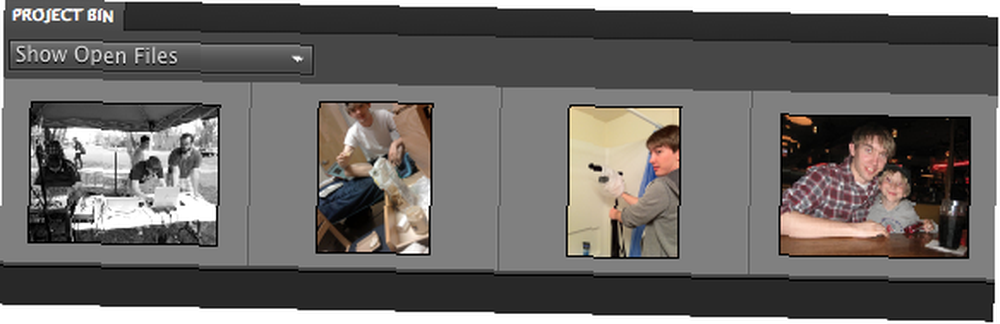
A pesar de lo familiar que pueda estar con Elements, en realidad puede tener algunos problemas para descubrir cómo comenzar exactamente su proyecto de Photo Book. Cuando abra Elements, notará la barra lateral a la derecha. En la parte superior de la barra, hay un botón que dice “Crear“. Haga clic en él, y luego le dará muchas creaciones de proyectos para elegir, incluida la selección de Photo Book.
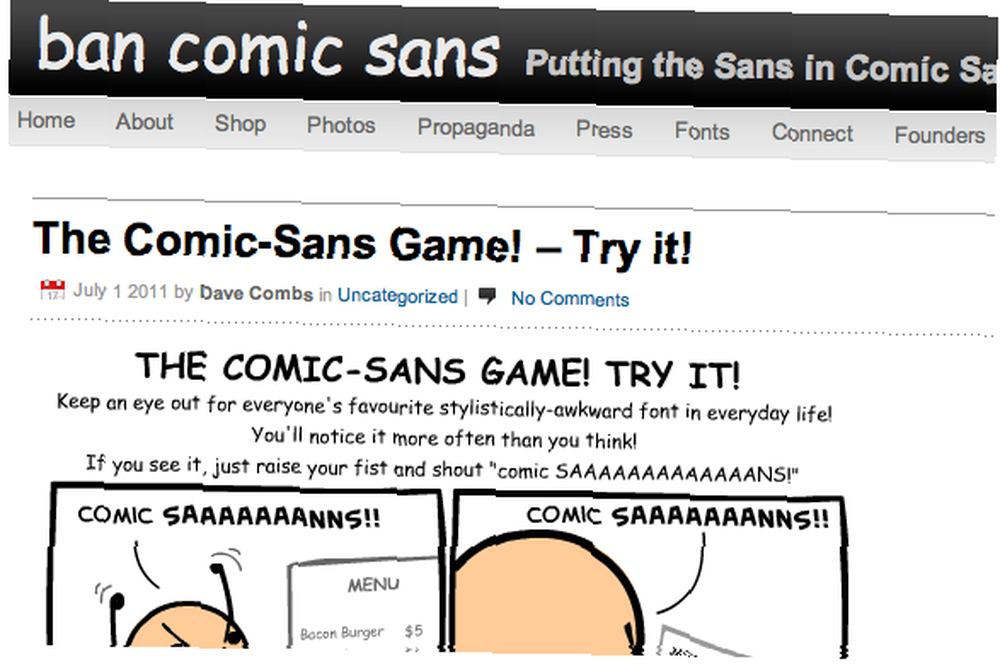
Después de comenzar su proyecto, se le dará una variedad de tamaños y estilos de libros de fotos para elegir. Cada uno de ellos es compatible con su impresora doméstica, pero le aconsejaría que use papel satinado y alguna forma de encuadernación si elige imprimirlos de esta manera. Verá que hay tres opciones de tamaño distintas: Kodak y Shutterfly son dos de ellas..
Al elegir estos, puede hacer que su libro se imprima profesionalmente y luego se lo envíen. La publicación de Kodak está disponible para todos los usuarios, pero la impresión de Shutterfly solo es accesible para los miembros de Photoshop Plus. Además, es posible que vea que muchas de las selecciones de estilo tienen una cinta dorada en sus miniaturas. Estos artículos también solo están disponibles para aquellos con Plus.
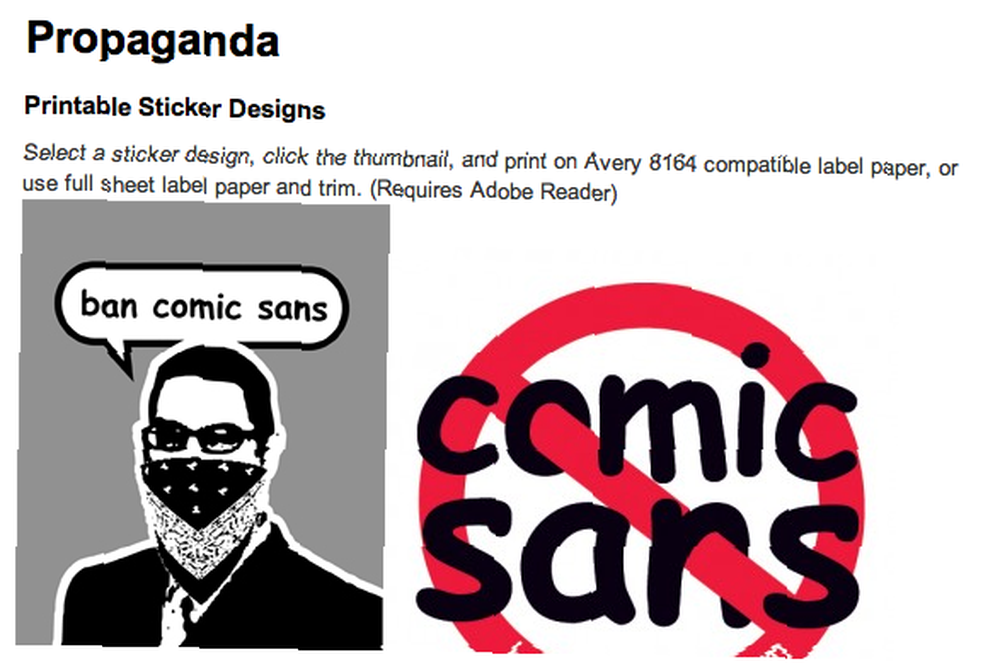
Como se mencionó anteriormente, si decidió abrir las fotos en su Contenedor de proyectos, el menú le brinda una función de autocompletar que le permite insertar automáticamente todas las fotos en su Álbum de fotos. Otra parte de este menú es la opción de número de página, que requiere que tenga un mínimo de 20 páginas si imprime con Kodak o Shutterfly Los 4 mejores sitios para compartir videos en línea con familiares y amigos Los 4 mejores sitios para compartir videos en línea con familiares y amigos ¿Tiene un video personal que desea compartir con su familia y amigos? Estas son las mejores formas de compartir videos privados en línea. . Sin embargo, puede tener tan solo dos páginas si está imprimiendo localmente.

Personalizar la plantilla
Para ser sincero contigo, comenzar es la parte más difícil. Después de eso, todo es bastante sencillo, y solo tendrá que hacer pequeñas modificaciones al proyecto. Un cambio tan pequeño podría ser el hecho de que desea cambiar un poco su plantilla.
La primera y más básica alteración que querrás hacer es el título de tu álbum de fotos. Básicamente, simplemente haga doble clic en cada bloque de texto, ajústelo y listo. Tiene la opción adicional de agregar más bloques de texto en la barra lateral, así que siéntase libre de agregar subtítulos a sus fotos mientras trabaja.
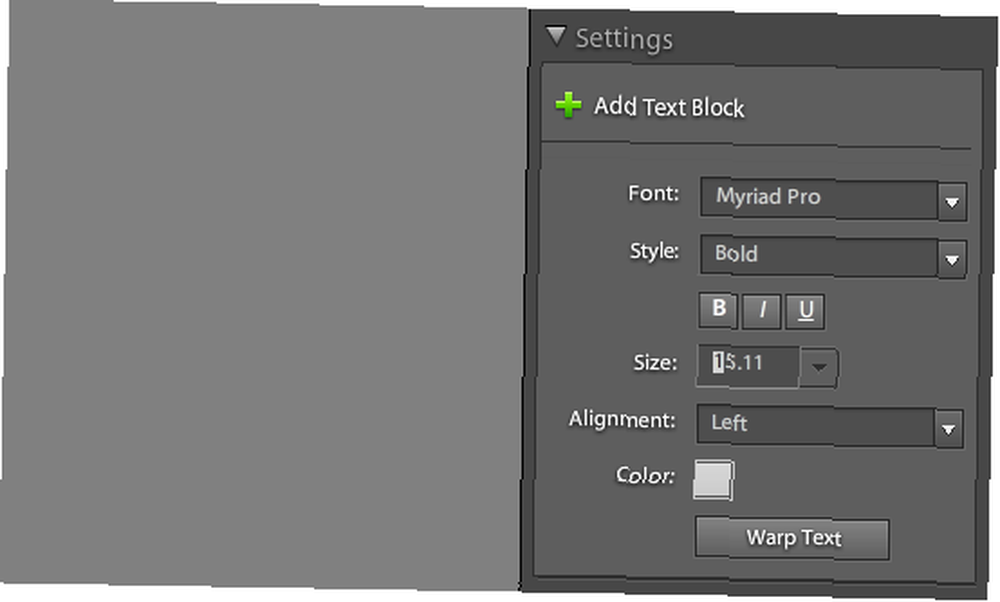
En cuanto a la personalización básica, Elements le permite cambiar el diseño de cada página, el fondo e incluso el estilo de marco de cada fotografía. Estas opciones son buenas si desea hacer algo rápido y fácil, y al igual que la posibilidad de agregar bloques de texto desde el menú de la barra lateral, hay opciones para cada uno de estos. Estos elementos se pueden usar para alterar los diversos elementos de su proyecto simplemente arrastrando y soltando las miniaturas en su área de trabajo.
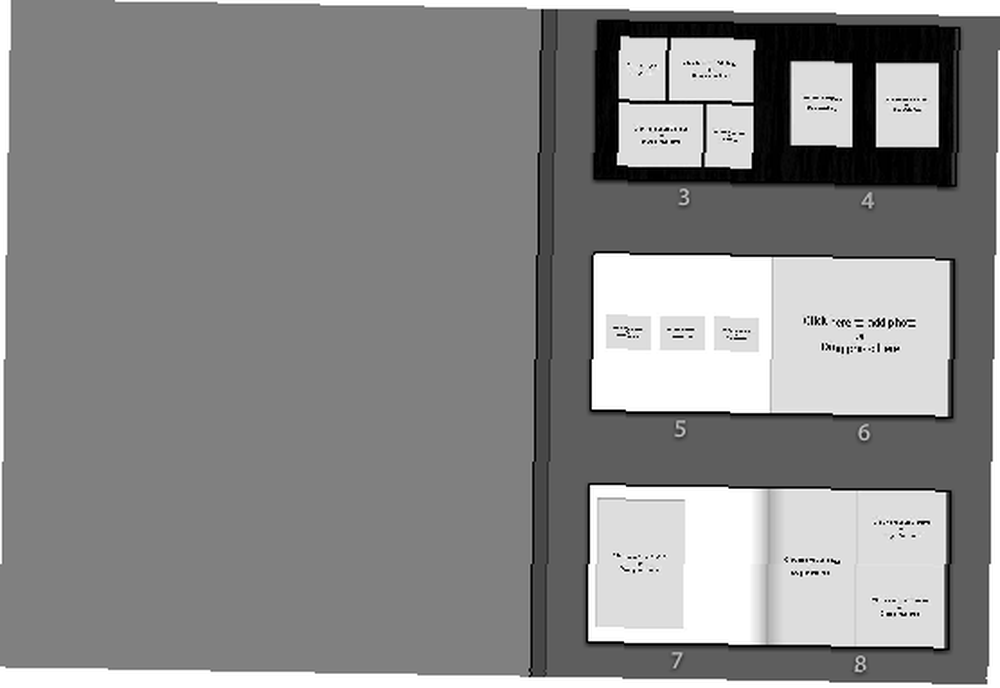

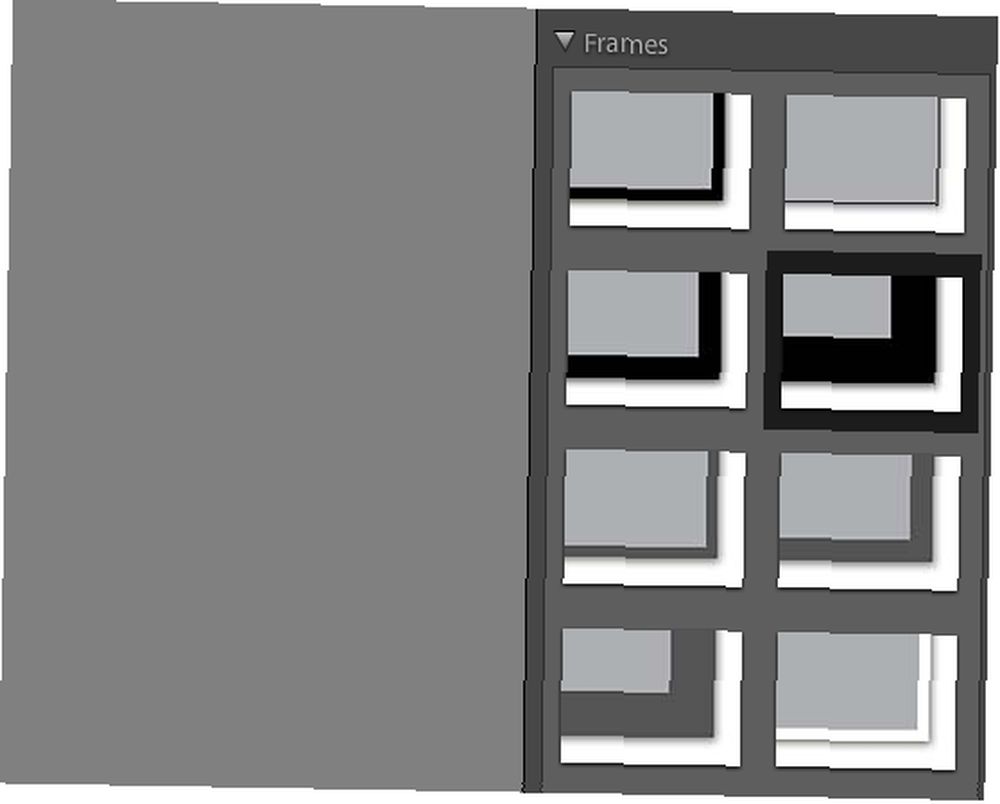
Tenga en cuenta que estas son opciones increíblemente básicas para editar el tema de su álbum de fotos. Sin embargo, si mira debajo de su área de trabajo, verá un botón que dice “Cambiar a modo avanzado“. Esto le permitirá editar cada sección del Libro de fotografías utilizando capas y las herramientas de Photoshop más específicas..
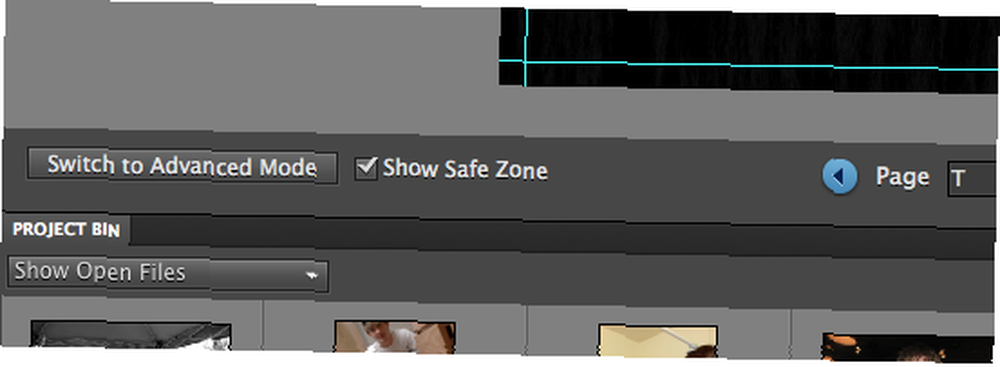
Seleccionando tus fotos
Como mencioné antes, puede simplemente arrastrar y soltar fotos desde su Bin del Proyecto en la plantilla del Libro de Fotos. Sin embargo, si elige no hacer esto, puede hacer clic en las ranuras de fotos vacías del diseño e insertar las fotos manualmente.
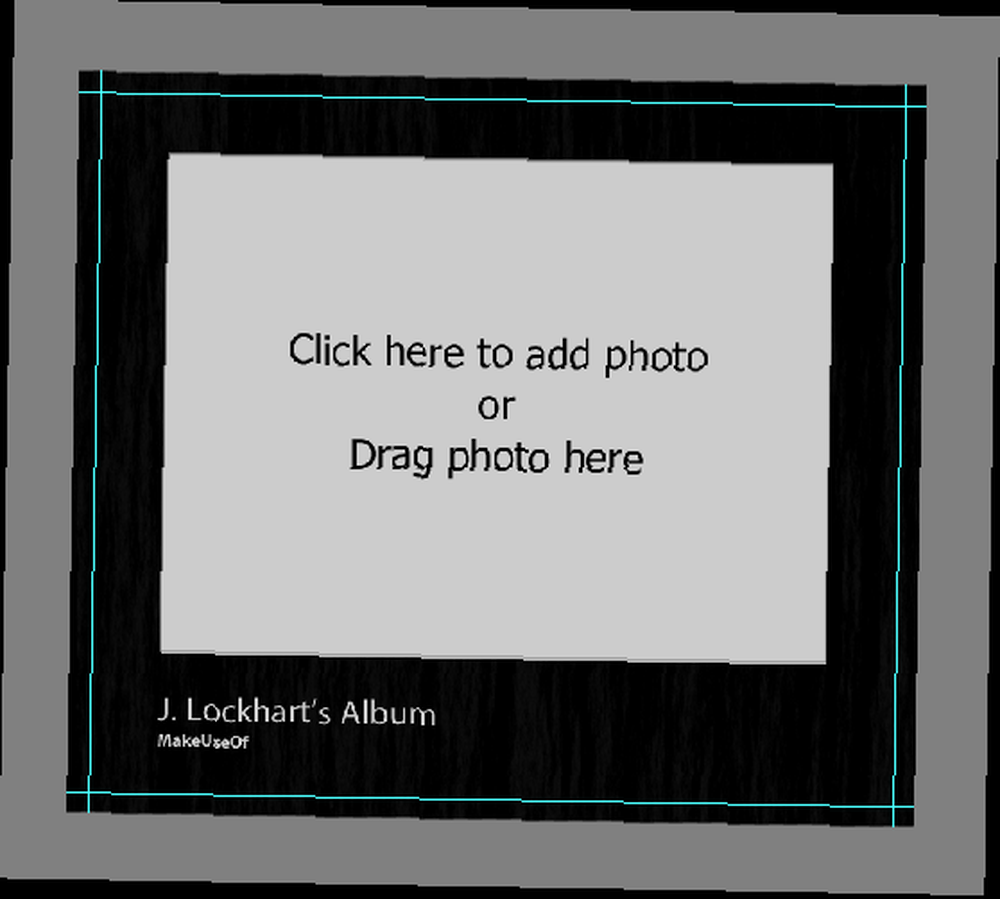

Esta sección del tutorial es bastante sencilla, y el único aspecto técnico podría ser el hecho de que le gustaría cambiar el tamaño o recortar sus fotos. Simplemente haga doble clic en la foto que desea modificar, y luego se le proporcionarán opciones para cambiar el tamaño, desplazar, rotar e incluso cambiar su selección.
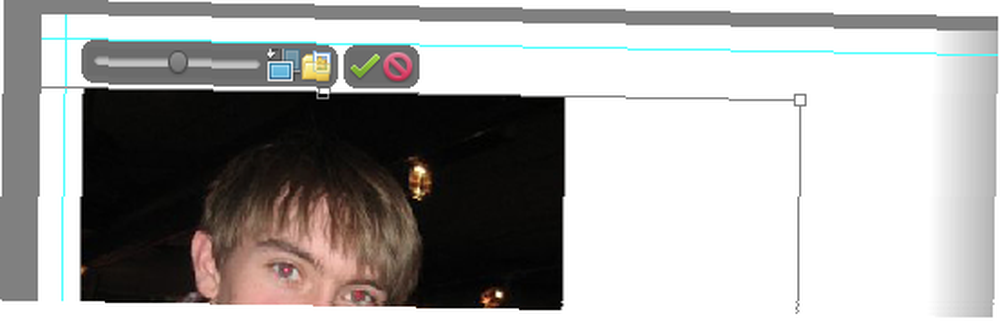
Conclusión
Una vez que haya completado todas las páginas de su proyecto, encontrará las opciones para imprimir su álbum de fotos o pedir uno de Kodak o Shutterfly. Si elige imprimir su proyecto profesionalmente, Elements Organizer se cargará y le proporcionará un formulario de pedido.
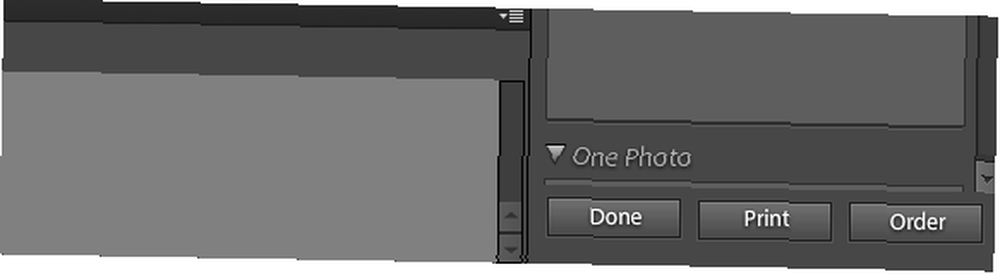
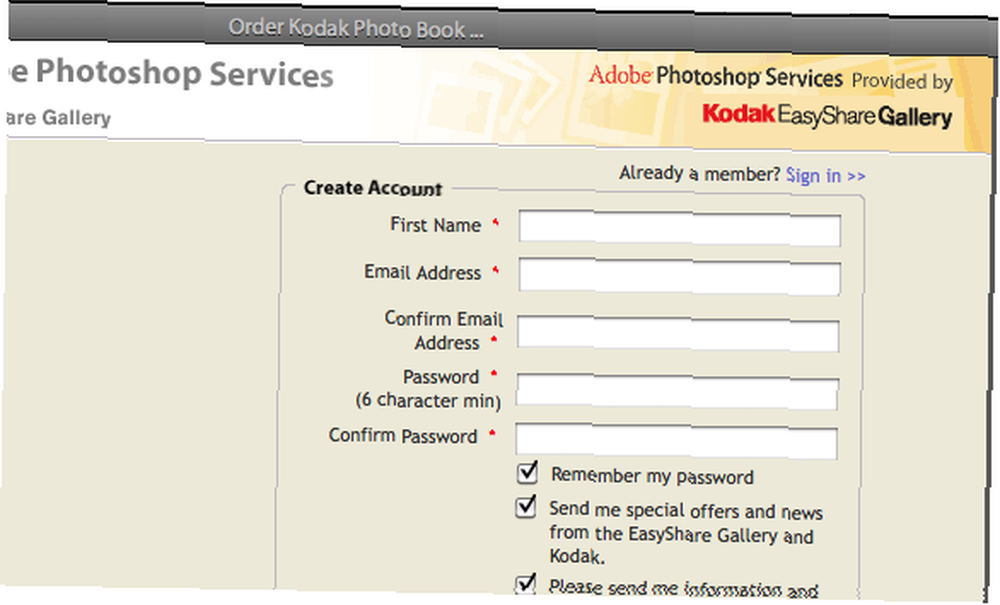
¿Qué otras ideas puedes aportar a este tutorial? ¿Alguna vez has hecho un libro de fotos? ¿Qué métodos utilizas para tus creaciones??
Haber de imagen: sideshowmom











